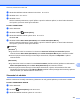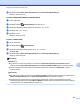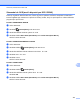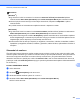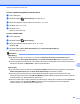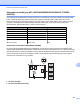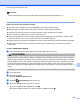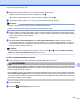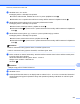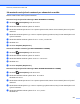Software User's Guide
Table Of Contents
- PŘÍRUČKA UŽIVATELE PROGRAMŮ
- Příslušné modely
- Definice poznámek
- Upozornění k sestavení a vydání
- DŮLEŽITÁ POZNÁMKA
- Obsah
- Windows®
- 1 Tisk
- Použití ovladače tiskárny Brother
- Funkce
- Výběr správného typu papíru
- Současný tisk, skenování a faxování
- Vymazání dat z paměti
- Status Monitor
- Nastavení ovladače tiskárny
- Přístup k nastavení ovladače tiskárny
- Karta Základní
- Karta Pokročilé
- Karta Tiskové profily
- Podpora
- Zkušební fotografický tisk (není k dispozici pro MFC‑J430W/J432W/J5910DW)
- Používání aplikace FaceFilter Studio od společnosti REALLUSION pro tisk fotografií
- Používání programu Homepage Print 2 společnosti Corpus (není k dispozici pro MFC‑J5910DW)
- 2 Skenování
- Skenování dokumentu pomocí ovladače TWAIN
- Skenování dokumentu pomocí ovladače WIA
- Skenování dokumentu při použití ovladače WIA (uživatelé Windows® Photo Gallery a Windows® Fax a sken ...
- Používání ScanSoft™ PaperPort™12SE s OCR společnosti NUANCE™ (není k dispozici pro DCP‑J525W)
- Zobrazení položek
- Organizace položek ve složkách
- Rychlé odkazy na jiné aplikace
- Aplikace ScanSoft™ PaperPort™12SE s funkcí OCR umožňuje převedení obrázku na text, který lze upravit
- Import položek z jiných aplikací
- Export položek do jiných formátů
- Odinstalování aplikace ScanSoft™ PaperPort™12SE s funkcí OCR
- Používání aplikací BookScan Enhancer a Whiteboard Enhancer značky REALLUSION
- 3 ControlCenter4
- Přehled
- Používání ControlCenter4 v Domácím režimu
- Karta Foto
- Karta Skenování
- Karta PC‑FAX (pro modely MFC)
- Karta Nastavení zařízení
- Karta Podpora
- Používání ControlCenter4 v Pokročilém režimu
- Karta Skenování
- Karta PC‑kopírování
- Karta Foto
- Karta PC‑FAX (pro modely MFC)
- Karta Nastavení zařízení
- Karta Podpora
- Uživatelská karta
- 4 Vzdálené nastavení (pro MFC‑J625DW/J825DW/J5910DW)
- 5 Program Brother PC‑FAX (pouze modely MFC)
- 6 PhotoCapture Center™ (pro MFC‑J625DW/J825DW/J5910DW/DCP‑J725DW/J925DW)
- 7 Nastavení brány firewall (pro síťové uživatele)
- 1 Tisk
- Apple Macintosh
- 8 Tisk a faxování
- 9 Skenování
- 10 ControlCenter2
- 11 Vzdálené nastavení a PhotoCapture Center™
- Používání tlačítka Scan (Sken)
- 12 Skenování prostřednictvím kabelu USB
- 13 Síťové skenování
- Před používáním síťového skenování
- Používání tlačítka Scan (Sken) v síti
- Skenování do e‑mailu (PC)
- Skenování do e‑mailu (e‑mailový server) (pro MFC‑J5910DW)
- Skenování do obrázku
- Skenování do OCR (není k dispozici pro DCP‑J525W)
- Skenování do souboru
- Skenování do FTP (pro MFC‑J5910DW)
- Skenování do FTP s použitím profilů FTP serveru (pro MFC‑J5910DW)
- Skenování po síti (pro MFC‑J5910DW)
- Skenování po síti s použitím profilů skenování po síti (pro MFC‑J5910DW)
- Používání Webových služeb pro skenování po síti (operační systém Windows Vista® SP2 nebo novější a W ...
- Tisk na disk
- Rejstřík
- brother CZE
Skenování prostřednictvím kabelu USB
198
12
Poznámka
Funkce automatického oříznutí je podporována technologií společnosti Reallusion, Inc.
Pokyny pro funkci automatického oříznutí
Toto nastavení je dostupné pouze pro obdélníkové nebo čtvercové dokumenty.
Pokud je dokument příliš dlouhý nebo široký, nastavení nebude fungovat správně.
Dokumenty je třeba umístit dále od okrajů skla skeneru, jak je naznačeno na obrázku.
Mezi dokumenty je třeba ponechat mezeru alespoň 10 mm.
Funkce automatického oříznutí umožňuje upravit natočení dokumentu na skle skeneru, pokud je však
dokument natočen o více než 10 stupňů, toto nastavení nebude fungovat.
Aby bylo možné použít funkci automatického oříznutí, musí být automatický podavač dokumentů prázdný.
Funkce automatického oříznutí je dostupná maximálně pro 16 dokumentů, v závislosti na velikosti
dokumentů.
Pro MFC-J825DW/DCP-J925DW
a Vložte paměťovou kartu nebo paměťovou jednotku USB Flash do zařízení.
UPOZORNĚNÍ
Paměťovou kartu nebo paměťovou jednotku USB Flash NEVYJÍMEJTE, pokud stavový indikátor LED bliká.
Mohlo by dojít k poškození paměťové karty, paměťové jednotky USB Flash nebo dat uložených na kartě.
Pokud paměťovou kartu nebo paměťovou jednotku USB Flash vyjmete, když stavový indikátor LED bliká,
je třeba počítač ihned restartovat. Teprve pak budete moci do zařízení znovu vložit stejnou paměťovou
kartu nebo paměťovou jednotku USB Flash. Pokud počítač nerestartujete, může dojít k poškození dat na
médiu.
b Vložte dokument.
c (Pro DCP-J925DW)
Stiskněte Stop/Exit (Stop/Konec).
d Stiskněte (SCAN (Sken)) nebo Skenovat.
e Stisknutím tlačítka d nebo c vyberte do media.
Chcete-li změnit kvalitu, přejděte ke kroku f.
Chcete-li zahájit skenování bez změn nastavení, přejděte ke kroku i.